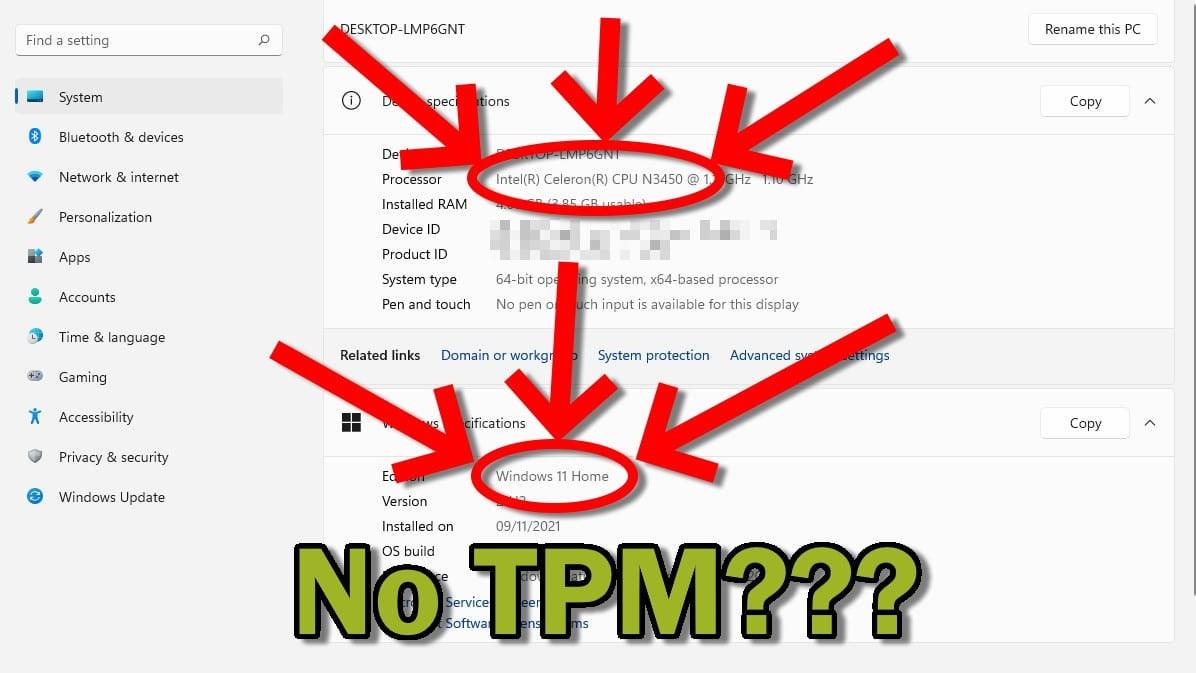Jeśli nie byłeś ostatnio na bieżąco, to wokół najnowszego systemu operacyjnego Microsoftu i jego restrykcyjnych wymagań systemowych zrobiło się głośno. Na szczęście dla tych, którzy nie mają kompatybilnych komputerów, Microsoft sam opublikował instrukcje , jak uruchomić Windows 11 bez TPM 2.0 na większości urządzeń.
Co się stanie, jeśli zainstaluję system Windows 11 bez modułu TPM 2.0?
Słowo ostrzeżenia. Microsoft oświadczył, że jeśli ominiesz jakiekolwiek wymagania, nie będziesz już uprawniony do otrzymywania aktualizacji.
Nie musi to oznaczać, że nie będziesz otrzymywać żadnych aktualizacji. Oznacza to po prostu, że Microsoft nie może zagwarantować, że będziesz kwalifikować się do przyszłych aktualizacji. Albo że wszelkie przyszłe aktualizacje będą(w większości) wolne od problemów.
Cytując, oficjalne zastrzeżenie brzmi następująco:
Ten komputer nie spełnia minimalnych wymagań systemowych do uruchomienia systemu Windows 11 - wymagania te pomagają zapewnić bardziej niezawodne i wyższej jakości wrażenia. Instalacja systemu Windows 11 na tym komputerze nie jest zalecana i może spowodować problemy ze zgodnością. Jeśli kontynuujesz instalację systemu Windows 11, Twój komputer nie będzie już obsługiwany i nie będzie uprawniony do otrzymywania aktualizacji. Uszkodzenia komputera spowodowane brakiem kompatybilności nie są objęte gwarancją producenta.
Na marginesie, Windows 10 będzie nadal obsługiwany do 2025 roku, więc nie ma pilnej potrzeby aktualizacji.
Na koniec dodatkowe zastrzeżenie: DroiX nie może zagwarantować bezproblemowej instalacji systemu Windows 11 przy użyciu tych alternatywnych metod i nie ponosi odpowiedzialności za jakiekolwiek szkody powstałe w wyniku zastosowania tego obejścia. Robisz to na własne ryzyko.
Jeśli jesteś zadowolony z tego zastrzeżenia, omówimy dokładnie, jak zainstalować system Windows 11 bez konieczności stosowania modułu TPM 2.0.
Obejście modułu TPM 2.0 w systemie Windows 11
Najłatwiejszym sposobem na ominięcie różnych wymagań systemu Windows 11 jest użycie narzędzia open source. Wywołano MediaCreationTool.
Podsumowując, jest to skrypt, który automatycznie pobiera instalację systemu Windows, zaznaczając pola wyboru, które powodują, że nośnik instalacyjny ignoruje niektóre kontrole wymagań systemowych.
Zwykle nie polegalibyśmy na skryptach innych firm(zawsze należy bardzo uważać na uruchamianie losowych skryptów), ale podczas naszych prób uruchomienia systemu Windows 11 stwierdziliśmy, że porady Microsoftu są niespójne. Ponieważ istnieją nawet komputery PC, które nie znajdują się na opublikowanej przez Microsoft liście kompatybilnych procesorów, które przechodzą „PC Health Check" i pozwalają na instalację systemu Windows 10.
W końcu znaleźliśmy komputer, na którym system Windows 11 nie działał od razu po wyjęciu z pudełka. Beelink T34-M, low-endowy mini PC z procesorem Intel Celeron N3450.
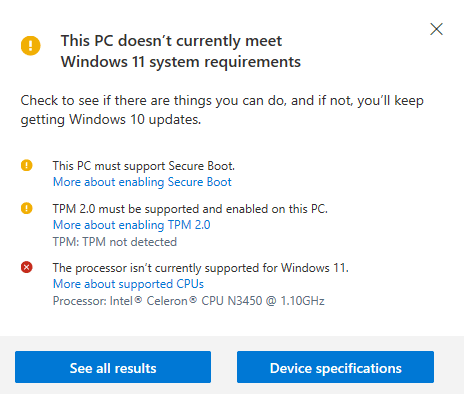
Sam skrypt jest bardzo prosty do uruchomienia. Wszystko, co musisz zrobić, to pobrać go, a następnie użyć wbudowanego GUI, aby wybrać rodzaj instalacji, którą chcesz pobrać (tj. ISO, USB itp.).
Jednakże, w interesie usprawnienia rzeczy dla ciebie, czytelniku, stworzyliśmy plik obrazu tej instalacji Windows 11 bez TPM.
(Ten plik zip będzie musiał zostać rozpakowany przed użyciem. Kliknij pobrany plik prawym przyciskiem myszy i wybierz opcję wyodrębnienia go za pomocą natywnego programu systemu Windows 10).
Miganie obrazu
Obraz ten musi zostać zapisany na nośniku USB o rozmiarze co najmniej 8 GB, zanim będzie można go użyć.
Aby to zrobić, musisz pobrać Rufus, który jest darmowym, otwartym, lekkim oprogramowaniem do przygotowywania narzędzi USB.
- Wybierz USB i upewnij się, że litera dysku się zgadza.
- Wybierz pobrany i wyodrębniony wcześniej plik obrazu.
- Po zakończeniu naciśnij przycisk Start.
Gdy Rufus zakończy tę operację, możesz odłączyć USB i uruchomić komputer w normalny sposób (aby to zrobić, musisz uzyskać dostęp do BIOS-u lub menu rozruchu komputera).
Jeśli nie lubisz Rufusa, możesz również użyć alternatyw, takich jak Win32 Disk Imager i ApplePi Baker.

Mój komputer ciągle uruchamia się ponownie!
Jeśli tak się stanie, kolejność uruchamiania mogła zostać przypadkowo zmieniona. Oznacza to, że USB ma wyższy priorytet niż nowo utworzona partycja Windows.
Ponieważ każdy komputer jest nieco inny, nie możemy podać krok po kroku, jak to naprawić. Ale najważniejsze, co musisz zrobić, to zmienić kolejność rozruchu w systemie BIOS tak, aby Menedżer rozruchu systemu Windows znajdował się nad wszystkimi portami USB.
Możesz także po prostu odłączyć instalacyjne USB, a system uruchomi się normalnie.
Podsumowanie
Pod warunkiem, że nie napotkałeś żadnych krytycznych błędów (pamiętaj, że to obejście nie jest gwarancją), na twoim komputerze powinna być teraz uruchomiona instalacja systemu Windows 11.
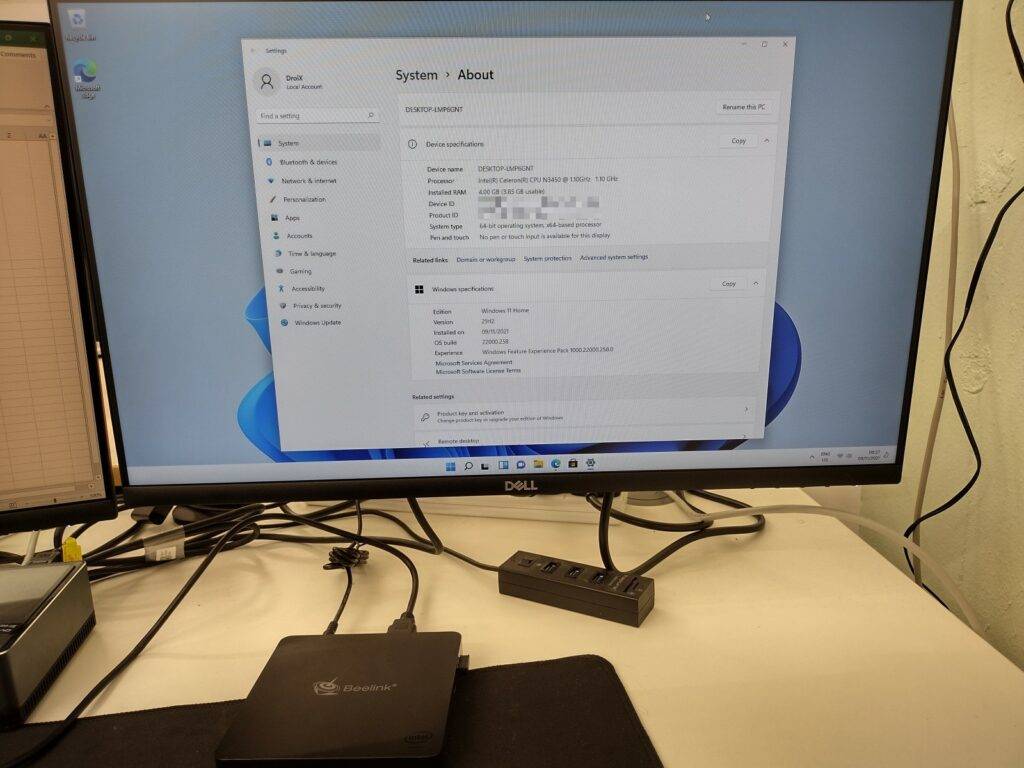
Mamy nadzieję, że ten przewodnik okazał się przydatny i że możesz cieszyć się instalacją systemu Windows 11 bez wymaganego modułu TPM.
Zamiast jednak decydować się na obejścia innych firm i rezygnować z prawa do aktualizacji zabezpieczeń, dlaczego nie rozważyć uaktualnienia do Mini PC z kompatybilnością z Windows 11? Zaoszczędź sobie wielu godzin problemów i rozwiązywania problemów, wybierając komputer, którego kompatybilność została zweryfikowana od razu po zakupie. Uwierz nam.
Możesz również zapoznać się z naszym postem na temat najlepszych minikomputerów z systemem Windows 11, aby dowiedzieć się nieco więcej o niektórych urządzeniach, które mamy w ofercie.